新手重装系统win7操作步骤
- 分类:Win7 教程 回答于: 2020年10月12日 10:50:00
下面来讲解新手重装系统win7操作步骤。
1.去网上搜索并下载小白一键重装系统软件,打开软件后点击win7系统,进入下一步。

2.在选择软件界面中选择您要安装的常用软件,进入下一步。
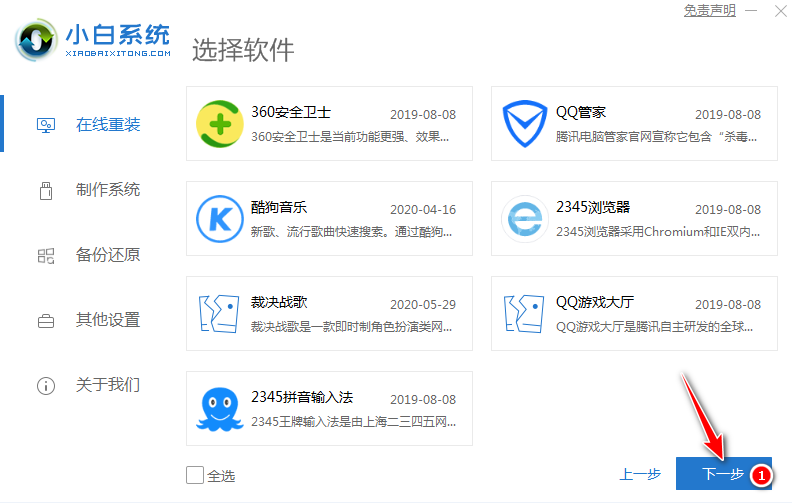
3.之后小白软件会自动下载系统镜像和常用软件,请耐心等待。

4.之后软件会自动部署,待系统部署完毕后点击立即重新启动按钮,进入下一步。
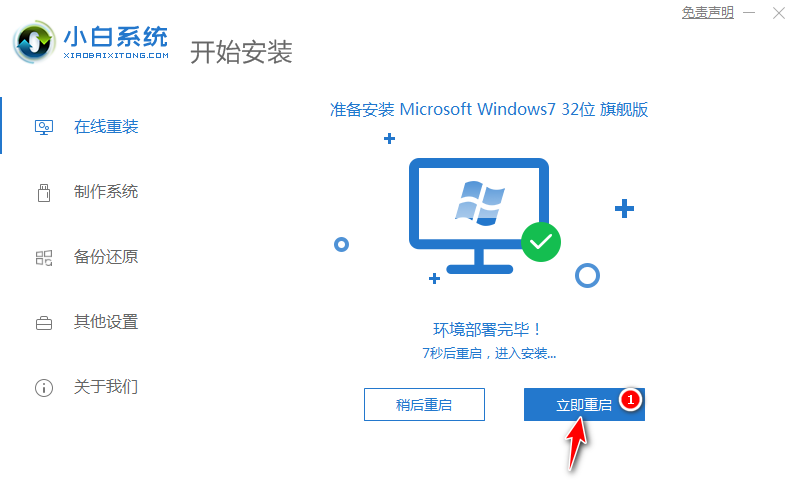
5.之后电脑重启,在启动项界面中选择小白pe进入。

6.进入pe后小白装机工具会自动开始安装win7系统,请耐心等待。
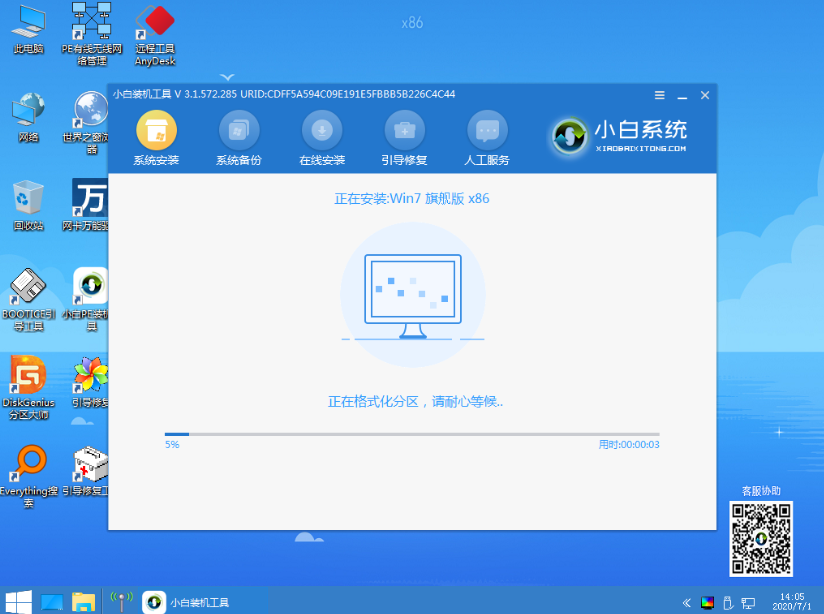
7.选择系统引导分区,一般默认选择c盘即可。
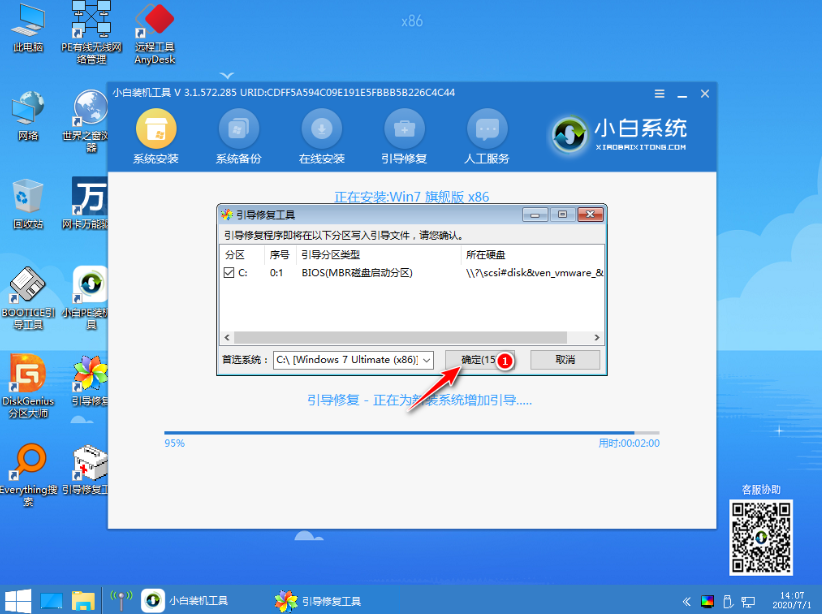
8.在出现的“添加PE回写”界面中点击“确定”按钮。

9.待win7系统安装完成后点击立即重启按钮。

10.重新启动计算机后,在启动菜单界面中选择windows7进入。
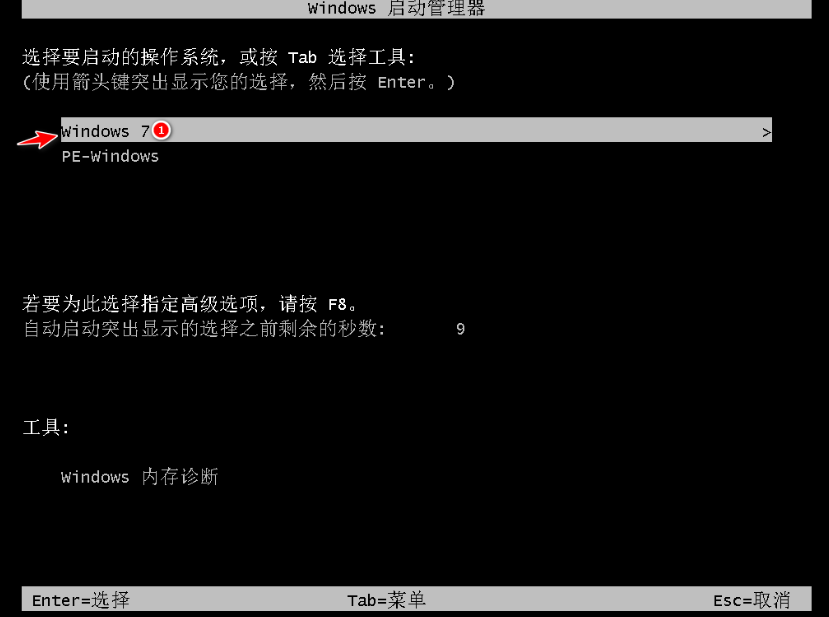
11.当看到win7系统桌面就代表windows7操作系统已经安装完毕了。

新手重装系统win7操作步骤就演示到这里,你学会了吗?
 有用
34
有用
34


 小白系统
小白系统


 1000
1000 1000
1000 1000
1000 1000
1000 1000
1000 1000
1000 1000
1000 1000
1000 1000
1000 1000
1000猜您喜欢
- 笔者教你笔记本电脑排行榜..2019/02/25
- 解答win7没有个性化是怎么回事..2018/11/15
- 电脑win7怎么重装系统2022/08/25
- 正版Win7下载,安全稳定,畅享高效..2023/12/20
- 三星电脑在线安装win7系统2020/07/01
- Windows7轻松升级Win10步骤图解(非常详..2022/11/01
相关推荐
- win7 如何重装系统的方法2022/11/25
- win7升级工具怎么升级win10详细教程..2021/05/17
- win7系统怎么样升级win10教程..2022/06/16
- win7隐藏文件显示方法2023/12/19
- Win7系统如何进行系统还原2023/12/02
- win7系统之家:解密微软经典操作系统..2023/12/15




















 关注微信公众号
关注微信公众号





